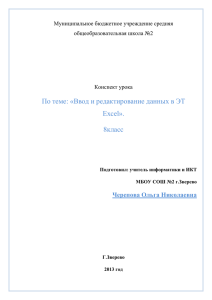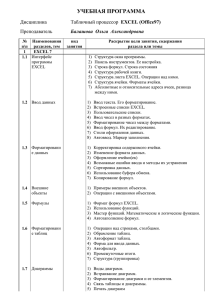Технология электронных таблиц
реклама
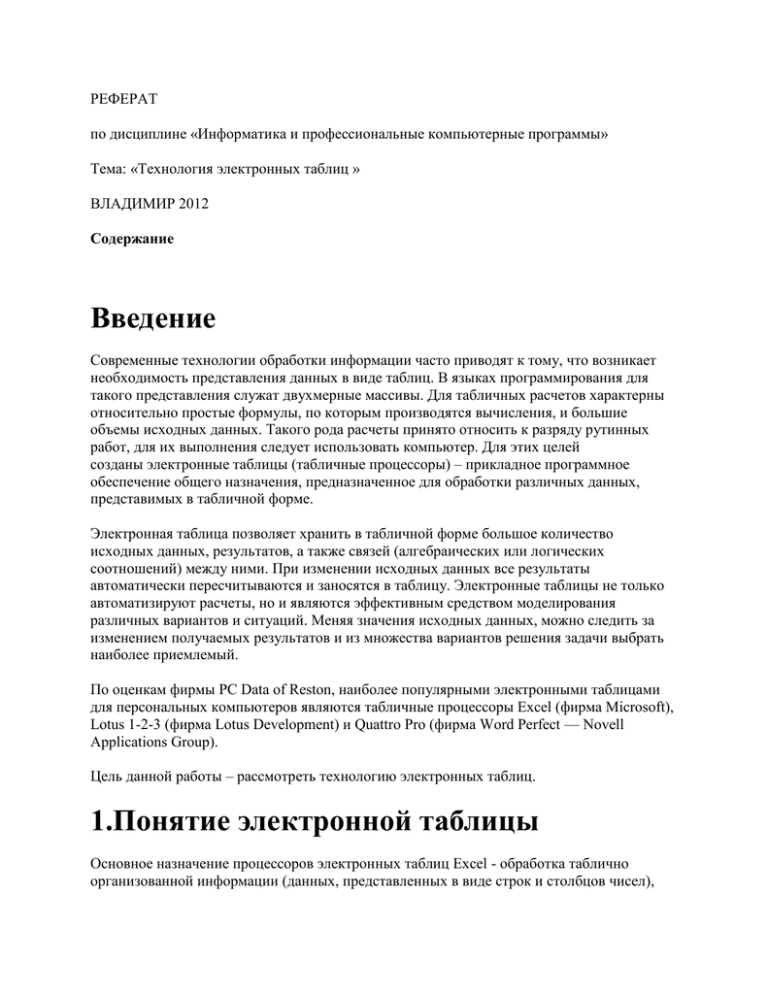
РЕФЕРАТ по дисциплине «Информатика и профессиональные компьютерные программы» Тема: «Технология электронных таблиц » ВЛАДИМИР 2012 Содержание Введение Современные технологии обработки информации часто приводят к тому, что возникает необходимость представления данных в виде таблиц. В языках программирования для такого представления служат двухмерные массивы. Для табличных расчетов характерны относительно простые формулы, по которым производятся вычисления, и большие объемы исходных данных. Такого рода расчеты принято относить к разряду рутинных работ, для их выполнения следует использовать компьютер. Для этих целей созданы электронные таблицы (табличные процессоры) – прикладное программное обеспечение общего назначения, предназначенное для обработки различных данных, представимых в табличной форме. Электронная таблица позволяет хранить в табличной форме большое количество исходных данных, результатов, а также связей (алгебраических или логических соотношений) между ними. При изменении исходных данных все результаты автоматически пересчитываются и заносятся в таблицу. Электронные таблицы не только автоматизируют расчеты, но и являются эффективным средством моделирования различных вариантов и ситуаций. Меняя значения исходных данных, можно следить за изменением получаемых результатов и из множества вариантов решения задачи выбрать наиболее приемлемый. По оценкам фирмы PC Data of Reston, наиболее популярными электронными таблицами для персональных компьютеров являются табличные процессоры Excel (фирма Microsoft), Lotus 1-2-3 (фирма Lotus Development) и Quattro Pro (фирма Word Perfect — Novell Applications Group). Цель данной работы – рассмотреть технологию электронных таблиц. 1.Понятие электронной таблицы Основное назначение процессоров электронных таблиц Excel - обработка таблично организованной информации (данных, представленных в виде строк и столбцов чисел), проведение расчетов на ее основе и обеспечение визуального представления хранимых данных и результатов их обработки (в виде графиков, диаграмм и т. п.). Структурно основным объектом Excel является рабочая книга, которая сохраняется как целостный объект в едином файле, имеющем по умолчанию расширение *.xls. Книга делится на листы, а листы, в свою очередь, - на ячейки. В некоторых случаях логика работы с данными требует задания ссылок между несколькими рабочими книгами. Получающаяся в результате связанная совокупность книг обычно называется рабочим пространством или рабочей средой. Сведения о настройках рабочего пространства могут быть сохранены в файле специального формата. По умолчанию он имеет расширение *.xlw. Лист рабочей книги Excel имеет матричную структуру. По умолчанию каждый рабочий лист имеет (максимально) 256 столбцов с именами от А до IV и 16 384 строки с соответствующими номерами. Имя столбца и номер строки, которым одновременно принадлежит ячейка, однозначно определяют ее адрес: А1 - адрес ячейки, находящейся в столбце А и первой строке. Excel поддерживает и другую систему адресации (стиль ссылок), когда нумеруются и строки, и столбцы (в этом случае сначала указывается номер строки, а затем номер столбца. R1C1 - адрес той же ячейки: строка № 1 - Row 1 и столбец № 1 - Column 1.). Изменить стиль ссылки можно с помощью команды Параметры меню Сервис, выбрав вкладку Общие. Очевидно, что данная система адресации позволяет однозначно идентифицировать ячейки в пределах отдельного листа. В расширенном формате адрес ячейки имеет вид [Имя_файла_рабочей__книги]<имя_листа>!<адрес_ячейки>, например: [Книга1.xls]Лист1!A1 Ячейкам (блокам ячеек) также можно присваивать собственные имена и использовать их для ссылок на ячейки наряду с адресами: 1. Выделить ячейку (блок ячеек). 2. Выбрать пункт меню Вставка > Имя > Определить. 3. Указать имя ячейки (блока ячеек), начинающееся с буквы. Использование содержательных имен вместо "слепых" адресов при работе с ячейками, как правило, является элементом хорошего стиля работы: хотя их присвоение на начальном этапе требует дополнительных трудозатрат от пользователя, в последующем они позволяют лучше ориентироваться в больших массивах информации со сложными взаимозависимостями. Принципиальным решением, реализованным во всех табличных процессорах, является то, что ячейки электронных таблиц могут содержать данные произвольного типа (по мере необходимости пользователь может загружать в них самую различную информацию). В MS Excel допускаются данные числового, текстового, логического типа, а также даты, массивы, OLE-объекты и др. Наконец, что наиболее существенно, ячейка может содержать формулу, задающую математические или иные операции над данными из других ячеек. MS Excel является одной из составляющих интегрированной программной системы автоматизации офисной деятельности Microsoft Office. Он хорошо взаимодействует с другими программными приложениями, входящими в ее состав. Прежде всего это касается возможности создавать собственные программные расширения, работающие в среде Excel. Принципиальным свойством процесса создания таких программных надстроек является то, что как в Excel, так и в других программных продуктах, входящих в семейство MS Office, для этого используется среда программирования Visual Basic for Applications (VBA), что, в конечном счете, открывает широкие возможности для их последующей тесной интеграции. Важнейшей особенностью процессоров электронных таблиц является их способность обеспечивать автоматический пересчет и обновление связей при вводе или изменении данных. Как только вводятся новые данные, электронная таблица мгновенно проводит перерасчет по ранее заданным формулам, и информация моментально обновляется. 2.Общая характеристика интерфейса MS Excel Вид главного окна Excel, которое показывается пользователю непосредственно после запуска программы, представлен на рис. 1. Рис. 1. Стандартный вид окна электронной таблицы Среди основных интерфейсных элементов окна могут быть названы: - строка меню и расположенные на ней меню основных режимов (иерархические раскрывающиеся списки); - панели инструментов; - строка ввода данных; - окно адреса активной (текущей) ячейки; - ярлыки листов рабочей книги и кнопки навигации по ним; - линейки прокрутки. Панели инструментов - значки, кнопки, раскрывающиеся списки, благодаря которым возможен быстрый доступ к часто используемым командам и настройкам. По умолчанию, если не сделано определенных установок, Excel выводит на экран Стандартную панель инструментов и Панель форматирования. Чтобы узнать название кнопки или пиктограммы, нужно подвести к ней указатель мыши - Excel выдаст подсказку, чтобы получить полную информацию о назначении кнопки, можно воспользоваться справкой - ?. Чтобы вывести на экран дополнительные панели инструментов, нужно воспользоваться меню Вид > Панели инструментов..., где выбрать необходимую панель. Строка ввода данных - в ней отображается содержимое активной ячейки. Строка состояния - отображает сведения о выбранной команде или выполняемой операции, а также справочную информацию о включенных функциональных клавишах. Очевидно, что в каждый конкретный момент нам визуально может быть доступна лишь некоторая часть данных электронной таблицы. В связи с этим особое значение в плане оптимизации технологии работы с данными приобретают навигационные возможности программы. Перемещаться по листу рабочей книги можно с помощью: - клавиатуры (соответствующие комбинации клавиш и стрелки управления курсором); - мыши (полосы прокрутки); - команды меню Правка > Перейти. В поле Ссылка указать адрес нужной ячейки, чтобы перейти к определенной ячейке нужного рабочего листа. Основные возможности по перемещению внутри отдельного листа описаны в табл. 1. Таблица 1 Клавиши перемещения по листу рабочей книги Excel Стрелки управления курсором Ctrl + стрелки управления курсором На одну ячейку в направлении стрелки Переход к соответствующей части листа, содержащей данные PageUp, Page Down К верхней и нижней частям экрана Ctrl+End, Ctrl+Home К нижнему или верхнему левому углу рабочего листа Home К крайней слева ячейке листа End К последнему столбцу в строке Для перемещения между листами рабочей книги можно либо воспользоваться кнопками навигации (рис. 2), либо непосредственно выбрать с помощью мыши ярлычок нужного листа. В заключение разговора об общих принципах организации пользовательского интерфейса Excel отметим, что в нем, как и в подавляющем большинстве других Windowsприложений, одни и те же операции могут быть выполнены несколькими способами: - с помощью команд главного меню; - с помощью функций, присвоенных пиктограммам панелей инструментов; - с помощью команд контекстных меню, активизируемых по щелчку правой клавиши мыши; - нажатием специальных клавиатурных комбинаций. В случае электронных таблиц умелое сочетание различных методов управления позволяет достигнуть существенного повышения скорости и эффективности работы. Рис. 2 Перемещение между листами рабочей книги и по экрану 3. Технология ввода данных в MS Excel Как уже отмечалось ранее, ячейка предназначена для того, чтобы хранить различные значения различных типов. Она имеет уникальный адрес, может иметь имя, может иметь и менять значения. Рис. 3 Управление форматом ячеек Интервал (блок, диапазон) ячеек - прямоугольная область смежных или несмежных ячеек. Он задается указанием адреса верхней левой и правой нижней ячеек, разделенных символом двоеточие. Например: A2:G4. Выделение несмежного диапазона ячеек производится с помощью мыши при нажатой клавише Ctrl. Ячейки имеют заданный формат, который можно установить из меню Формат командой Ячейки. Эта команда имеет несколько вкладок, из вкладки Число можно выбрать категорию значений в ячейке и задать код формата, в том числе можно создать пользовательский формат. Чтобы ввести данные в ячейку, следует: 1. Сделать ячейку активной - поместить курсор в нужную ячейку и один раз щелкнуть левой клавишей мыши. 2. Ввести данные прямо с клавиатуры в режиме редактирования ячейки (курсор ввода находится внутри ячейки). Или: 1. Дважды щелкнуть левой клавишей мыши. 2. Ввести данные в режиме редактирования строки формул (курсор ввода находится в строке формул над рабочим листом), текст будет автоматически появляться и в строке формул. 3. Завершить ввод одним из трех способов: - нажатием клавиши Enter; - щелчком мыши вне рабочего пространства изменяемой ячейки; - щелчком мыши по "зеленой галочке" в строке формул Для того чтобы изменить (отредактировать) уже введенные данные, следует: - очистить ячейку (клавиша Delete) и повторить ввод данных; - исправить (отредактировать) содержимое ячейки, для этого: - войти в режим редактирования, дважды щелкнув левой клавишей мыши или нажать функциональную клавишу F2; - изменить данные. В ячейки можно вводить данные различных типов: текст, числа, даты, время, формулы (которые могут включать в себя числа, знаки арифметических, логических или других действий, производимых с данными из других ячеек, адреса ячеек или их имена, имена встроенных функций), функции (частный случай формулы). В качестве текста можно вводить различные комбинации букв и цифр. Текст по умолчанию выравнивается по левому краю, а числа - по правому. При работе в Excel часто бывает так, что расчеты проводятся быстрее, чем ввод исходных данных. Excel предусматривает различные средства контроля ввода данных, например, можно указать диапазон значений, в котором должно быть заключено число. В Excel существует несколько способов, которые позволяют упростить и ускорить процесс ввода данных: - повторный ввод (копирование) уже существующих данных; - автозаполнение; - ввод прогрессий. Для повтора (копирования) существующих данных следует: 1) выделить ячейку; 2) подвести указатель мыши к маркеру автозаполнения и перетащить рамку выделения по всем ячейкам. Аналогичного результата можно добиться, если воспользоваться меню Правка > Заполнить и указать направление копирования. втозаполнение - заполняет выделенные ячейки выбранными (либо созданными дополнительно) последовательностями. Рис. 4. Создание нового списка для автозаполнения Для того чтобы создать собственную последовательность для автозаполнения, нужно: 1. Выполнить команду меню Сервис > Параметры и выбрать вкладку Списки (рис. 4). 2. В элементе управления Списки сделать активным пункт Новый список. 3. В поле Элементы списка ввести последовательность строк, которые должны образовать новый список. При этом каждый элемент списка вводится с новой строки. 4. Процесс формирования нового списка завершить нажатием кнопки Добавить. С помощью автозаполнения можно, набрав любой (не обязательно первый) элемент последовательности, вставить все остальные (причем произвольное количество раз). Функция ввода прогрессий позволяет оперативно создавать последовательности из возрастающих (убывающих) по арифметическому или геометрическому закону чисел, дат и т. п. Для создания прогрессии нужно: 1. Ввести значение первого элемента прогрессии в выбранную базовую ячейку. 2. Выделить блок ячеек, который должны будут занять члены прогрессии (либо в дальнейшем придется указать значение последнего элемента). 3. Выполнить команду меню Правка > Заполнить > Прогрессия. 4. В появившемся диалоговом окне Прогрессия указать тип и параметры формируемой последовательности значений (рис. 5). В частности, на рис. 6.6 приводится пример создания геометрической прогрессии из 10 членов с первым членом 3 и основанием 5. Рис. 5 Задание параметров создаваемой прогрессии В результате получим диапазон ячеек, заполненный членами геометрической прогрессии, показанный на рис. 6. 4. Формулы, функции, мастер функций Формула - это выражение, состоящее из операндов, которое используется для выполнения вычислений над имеющимися данными. Каждая формула начинается с символа равно (=). В качестве операндов могут быть: числа, логические значения, ссылки на адреса ячеек (диапазон ячеек), встроенные функции, которые соединяются с помощью символов операций - сложения, вычитания, умножения, деления, возведения в степень. Сама формула - это тоже значение (результат вычислений), которое хранится в ячейке рабочего листа. Рис. 6. Диапазон, заполненный геометрической прогрессией Excel выполняет вычисления последовательно, но некоторые операции имеют более высокий приоритет и выполняются раньше других: 1. Возведение в степень и выражения в круглых скобках. 2. Умножение и деление. 3. Сложение и вычитание. Технические возможности Excel позволяют создавать достаточно сложные формулы. Однако подлинная мощь Excel как программного средства реализуется через широкий набор встроенных функций, предназначенных для выполнения самых различных вычислительных и логических процедур. Несмотря на их разнообразие, все функции имеют одинаковый стандартный формат: имя функции и находящийся в круглых скобках перечень аргументов, разделенных точками с запятой. Например: =ОКРВВЕРХ(ВЗ;2). Существенную помощь пользователю в процессе конструирования выражений, содержащих формулы, может оказать Мастер функций. Вызвать его можно одним их следующих способов: - меню Вставка > Функция; - кнопка Вставка функции на панели Стандартная. В Excel редактирование формул производится так же, как и редактирование любых введенных данных: - выделить ячейку, содержащую редактируемую формулу, нажать клавишу F2, внести изменения, нажать клавишу Enter; - быстрая правка - двойной щелчок по ячейке, нажать клавишу F2, внести изменения, нажать Enter. Копируются формулы так же, как и другие данные: - выделить ячейку, меню Правка > Копировать (или комбинация клавиш Ctrl+C); выделить целевую ячейку (ячейки), то есть область, куда надо поместить копируемые данные; меню Правка > Вставить (или Ctrl+V); - быстрое копирование: выделить ячейку, содержащую формулу, и перетащить границу выделенной ячейки в новое место, удерживая нажатой клавишу Ctrl. Рис. 7 Ввод функции Принципиальным при копировании и перемещении формул является вопрос о преобразовании содержащихся в них ссылок на другие ячейки. Очевидно, что в зависимости от внутренней логики выражений в определенных случаях адреса должны оставаться неизменными, а в других ситуациях для пользователя будет более удобным и предпочтительным, чтобы их пересчитали с учетом относительного изменения местоположения. Для решения данной задачи в процессорах электронных таблиц поддерживается система относительных и абсолютных ссылок. Абсолютная ссылка - это не изменяющийся при копировании и перемещении формулы адрес ячейки, содержащий исходные данные. В качестве признака абсолютной ссылки в адресе используется знак $. Различают: полную абсолютную ссылку (знак $ ставится и перед именем столбца, и перед номером строки, например $А$8). В этом случае при копировании и перемещении адрес ячейки не меняется; частичную абсолютную ссылку (знак $ ставится либо перед номером строки, либо перед именем столбца, например А$8 или $А8. В данном случае при копировании и перемещении неизменной остается только одна из координат). Для быстрого изменения типа адресации в формулах используется функциональная клавиша F4 (при ее последовательном нажатии вид адреса, находящегося в строке ввода данных, попеременно меняется с относительного на абсолютный, с абсолютного на частично абсолютный и т. д.). Обратим внимание на то, что при работе с экономическими приложениями к необходимости применения абсолютной адресации пользователь приходит, если так можно выразиться, естественным путем. В качестве хрестоматийного примера в литературе обычно приводится задача расчета заработной платы с помощью электронных таблиц, где в формулах для суммы налога содержится абсолютная ссылка на ячейку, содержащую ставку налогообложения. В случае относительных ссылок при копировании и перемещении формул происходит пересчет адресов ячеек, на которых они указывают, с учетом относительного изменения места этих формул на листе. Как нетрудно заметить, по умолчанию используется именно относительная адресация. 5. Графические возможности Excel Среди задач, решаемых с помощью процессоров электронных таблиц, особое место занимает графическое представление хранимой информации и результатов ее обработки. Наглядность и легкость восприятия диаграмм позволяет принять быстрое и обоснованное решение по дальнейшей обработке данных числового типа, так как даже самые простые диаграммы могут помочь оценить имеющиеся данные лучше, чем изучение каждой ячейки рабочего листа. Графическое представление также может помочь обнаружить ошибку в данных (просто неверно введенные данные) и даже на первом этапе изучения данных поможет раскрыть важные зависимости, скрытые в больших массивах чисел. Существенным достоинством Excel как современного программного инструмента является то, что при работе с ним при изменении исходных данных, по которым построены график или диаграмма, автоматически изменяется и их изображение. С помощью Excel можно строить диаграммы разных типов. Некоторые из них могут быть "объемными" (они выглядят очень эффектно и помогают подчеркнуть различия между разными наборами данных). В зависимости от места расположения и особенностей построения и редактирования различают два вида диаграмм: - внедренные диаграммы - помещается на том же рабочем листе, где и данные, по которым они построены; - диаграммы в формате полного экрана на новом рабочем листе. Оба типа диаграмм связаны с данными рабочего листа и автоматически обновляются при изменении данных. Удобным средством для создания графических представлений в Excel является Мастер диаграмм, который вызывается специальной кнопкой на панели Стандартная или из меню Вставка > Диаграмма (рис. 8). Рис. 8 Окно мастера диаграмм Правильно выбранный способ представления данных на диаграмме и удачное форматирование очень важны для качественного анализа данных. Рис. 9 Представление данных в виде графика Заключение Итак, MS Excel представляет собой достаточно мощное средство разработки информационных систем, которое включает как электронные таблицы (со средствами финансового и статистического анализа, набором стандартных математических функций, доступных в компьютерных языках высокого уровня, рядом дополнительных функций, встречающихся только в библиотеках дорогостоящих инженерных подпрограмм), так и средства визуального программирования (Visual Basic for Applications). Электронные таблицы позволяют производить обработку чисел и текста, задавать формулы и функции для автоматического выполнения, прогнозировать бюджет на основе сценария, представлять данные в виде диаграмм, публиковать рабочие листы и диаграммы в Интернете. Таким образом, табличные процессоры позволяют решать большинство финансовых, расчетных инженерно–технических и административных задач, например таких, как расчет заработной платы, ведение бухгалтерского учета, проведение статистических расчетов и многое другое. С помощью VBA можно автоматизировать всю работу, начиная от сбора информации, ее обработки до создания итоговой документации, как для офисного пользования, так и для размещения на Web–узле. Список литературы 1. Альтхаус М. Excel: секреты и советы. М.:БИНОМ,2005. 2. Информатика/Под ред. Н. В. Макаровой. М.: Финансы и статистика, 2006. 3. Microsoft Office для Windows 95: 6 книг в одной/Под ред. В. Кошелева. М.: БИНОМ, 2007. 4. Новиков Ф., Яценко A. Microsof Office в целом. СПб.: BHV, 2005. 5. Овчарено Е. К., Ильина О. П., Балдыбердин Е. В. Финансово-экономические расчеты в Excel. M., 2008. 6. Роутледж Д. Р., Валнум К. Ваш персональный компьютер. М.: БИНОМ, 2009.